音楽において、今はストリーミング配信時代と言われています。それにしても、MP3プレイヤーはまだ広く使われています。大部のMP3プレイヤーはApple Musicのようなストリーミング配信サービス対応していませんが、最近、「ストリーミングウォークマン」を代表として、Android OSを搭載して、Apple Musicも利用できるようにするMP3プレーヤーも出現し始めました。この記事では、MP3プレーヤーのメリットと現状を簡単に紹介します。また、TuneKeep Apple Music変換ソフトを利用して、Apple Musicの曲を全てのMP3プレーヤーに入れて再生できるMP3形式に変換する方法を紹介します。
MP3プレーヤーのメリットと現状
MP3プレーヤーは、一言で言えば、MP3形式の音楽を再生できるポータブルオーディオプレーヤーです。MP3プレーヤーは軽くて携帯しやすくて、ちょっとした出掛ける時やランニングする時に、持ち歩いて音楽を再生するには最適です。MP3プレーヤーと呼ばれているのは、MP3だけを再生できるわけではありません。機種によって、M4A、WMA、OGG、WAV、FLAC、APE、AIFFなどの一つ或いは複数のオーディオ形式を再生できます。安い機種もたくさんあり、高音質を求める人でも性能高い機種を利用して満足できます。
もちろん、MP3プレーヤーも音楽再生に限っているわけではありません。一部の機種は音声再生以外の領域に手を伸ばしました。しかし、音楽において、今はApple Musicを代表としての定額制のストリーミング音楽サービスの時代です。それにしても、大部のMP3プレーヤーはApple Musicに対応していません。

MP3プレーヤーは、元々ローカルの音楽をデバイスにコピーして再生する仕組みで設計されました。ローカルにダウンロードしたApple Musicの曲はDRMで保護されたM4Pファイルで、MP3プレーヤーにコピーしても認識できず、再生できません。そもそも大部のMP3プレーヤーはiOS/Androidなどの携帯OSを搭載していません。たとえApple社のiPod Shuffle/iPod NanoのMP3プレーヤーでもApple Musicに対応していません。携帯OSを搭載していないため、Apple Musicアプリもインストールできません。
最近、「ストリーミングウォークマン」と呼ばれているウォークマンの機種は、Apple Musicに対応できるようにしました。ストリーミングウォークマンはAndroid OSを搭載して、WI-FIに接続する機能を持って、Apple Musicアプリをインストールすれば、Apple Musicを再生できます。もちろん、ダウンロードしたApple Musicの曲もオフラインで再生できます。
MP3プレイヤーは時代の波に乗って、だんだん進化して行きます。残念ながら、アプリを利用できるMP3プレイヤー機種はあくまで少数です。少なくても現在、ストリーミング配信に対応するのはまだ難しいです。技術の発展に時間が必要です。
今Apple MusicをMP3プレーヤーで楽しむに、新型のApple Music対応の機種を買い替えて、古い機種を引き出しにおくしかありませんか。幸いなことに、TuneKeep Apple Music変換ソフトを利用して、Apple Musicの曲をMP3に変換すれば、同じ目的を遂げます。
TuneKeep Apple Music変換ソフト - MP3プレーヤーでApple Musicの再生を可能にする
TuneKeep Apple Music変換ソフトは曲の情報を保持したまま、Apple Musicの曲、iTunesで購入した音楽、ほかのiTunesで再生できる音声形式とオーディオブックをロスレスで汎用のMP3、M4A、WAVなどに変換できます。
Apple Music MP3変換ソフト
- Apple Musicの曲を全てのMP3プレイヤーで再生可能のMP3に変換
- 必要に応じて、Apple MusicをM4A、WAV、AIFF、FLACなどに変換
- WindowsとmacOS 10.12.6まで最大16倍速変換、macOS 10.13以降は原速
- 320kbpsのApple Music M4Pファイルをロスレスで320kbps MP3、256kbps M4Aに変換
- 曲名、アーティスト、アルバム、トラック番号とアートワークなどを保持
- ID3タグ、スラッシュ、ハイフンなどを利用、出力MP3を一回で改名、フォルダに整理
- 最新版のWindows、macOS、iTunesとミュージックアプリに対応
Apple Musicの曲をMP3/M4Aに変換して、MP3プレイヤーに入れる方法
TuneKeep Apple Music変換ソフトは非常に使いやすいです。下記の手順を参考して、Apple MusicをMP3、M4Aに変換して、MP3プレーヤーに入れて楽しましょう。
ステップ 1:TuneKeep Apple Music変換ソフトを起動
TuneKeep Apple Music変換ソフトを起動すると、iTunes或いはミュージックアプリ(Mac 10.15 Catalina以降の場合)も自動的起動されます。iTunes・ミュージックの音楽ライブラリは自動的に読み込まれて、左パネルでリストされます。変換完了まで、iTunes・ミュージックアプリを操作しないで、閉じないでください。
ステップ 2:Apple Musicの曲を選択
プレイリストからMP3プレイヤーに入れたい曲のチェックを入れれば、曲を選択できます。トップチェックボックスを入れたら、プレイリストにある全ての曲を選択できます。検索ボックスで気に入りの曲の曲名、アーティストなどを入力すれば、すぐに結果が表示されます。
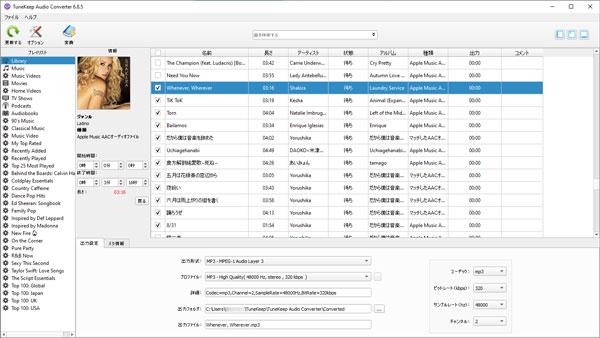
ステップ 3:MP3出力形式を選択
出力形式リストにはMP3、M4A、WAV、AIFF、FLAC、AC3、AUなどの形式を用意しています。MP3に選択すれば、無難にほぼ全てのMP3プレイヤーで再生できるでしょう。必要があれば、M4Aなどのフォーマットも選択できます。出力を320kbps MP3または256kbps M4Aに選択したら、ロスレスで変換が行います。また、「オプション」を開いて、出力ファイルの音量、変換のスピード(Windows版のみ)、出力ファイルの改名や整理の方法なども設定できます。
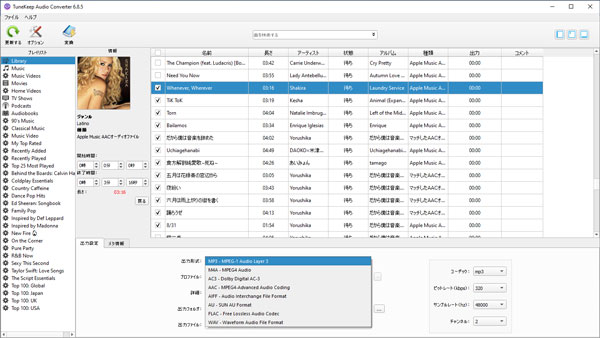
ステップ 4:Apple Music変換を開始
「変換」ボタンをクリックしたら、Apple Musicの音楽を選択した形式への変換が始まります。変換完了後、「出力ファイルを開く」ボタンをクリックすれば、出力先を開いて、出力の音楽ファイルを見つけます。
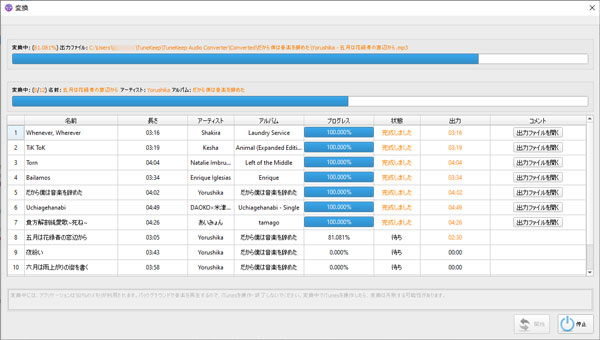
ステップ 5:出力ファイルをMP3プレイヤーに転送
変換した音楽ファイルをMP3プレイヤーに転送するには、異なるMP3プレイヤーによって違います。基本的にはUSBケーブルを使って、MP3プレーヤーをパソコンに接続して、MP3プレーヤーは取り外し可能のデバイスとして表示している場合、出力先から曲をコピーして、MP3プレーヤーの中のMusicフォルダにペーストします。Apple Musicから変換したMP3ファイルをiPod Nano或いはウォークマンに転送するには、それぞれの記事をご覧ください。
こうして変換した曲をMP3プレイヤーに入れて、いつでもどこでも軽いMP3プレイヤーを持ち歩いて、お気に入りのApple Musicの曲を楽しめます。MP3プレーヤーを持っていて、Apple Musicを利用している方はぜひTuneKeep Apple Music変換ソフトをダウンロードして試してください。